
Menú
Convertidor de Spotify
¿Cómo subir música a Spotify?
Spotify es la plataforma de streaming de música más grande del mundo, con más de 160 millones de usuarios activos y 70 millones de suscriptores pagos en 61 mercados. Para los artistas emergentes es fundamental no solo tener su música en Spotify, sino también actuar en la plataforma a través de Spotify for Artists.
Parte 1 Para artistas: utilizar distribuidores de música
Hay muchos distribuidores de música que te ayudan a distribuir música en Spotify, como CD Baby , Distrokid o EmuBands , etc. CD Baby facilita la entrega de tus canciones a Spotify y otras plataformas de música digital. También te ayudará a obtener la verificación instantánea de artista en Spotify, por lo que no habrá demoras en acceder a tu cuenta de Spotify for Artists. La opción estándar de CD Baby cuesta $9.95 por sencillo y $49 por álbum, mientras que la opción Pro cuesta $34.95 por sencillo y $89 por álbum. La opción Pro agrega la recaudación de regalías de publicación. Haz clic aquí para obtener más detalles.
Distrokid afirma ser la forma más sencilla para que los músicos puedan subir su música a Spotify y acceder de forma instantánea a Spotify for Artists. Paga solo 19,99 $ y podrás subir álbumes y canciones ilimitados durante un año. Conserva el 100 % de tus regalías.
EmuBands se proclama proveedor preferente de Spotify. También ofrece acceso instantáneo a Spotify para artistas y el 100 % de las regalías. Cobra una tarifa única y sencilla por cada lanzamiento en lugar de tarifas anuales. La tarifa única es de $42,5 por sencillo (1 a 2 pistas), $59,95 por EP (3 a 5 pistas) y $84,95 por álbum (6 a 20 pistas).
Parte 2 Para artistas: sube contenido tú mismo con Spotify para artistas
¿Quién puede usar Spotify para artistas?
Actualmente, la posibilidad de subir música a Spotify for Artists está disponible por invitación para artistas independientes con sede en Estados Unidos. Para poder publicar a través de Spotify for Artists, debes controlar los derechos de distribución de tu música y debes tener una cuenta bancaria y un número de identificación fiscal en Estados Unidos. Los usuarios de iOS pueden encontrarlo visitando la App Store , mientras que los usuarios de Android pueden encontrarlo en la Play Store . Relacionado: Consejos de Spotify for Artists
¿Cómo usar Spotify for Artists para subir canciones?
Haz clic en el botón verde de carga en Spotify for Artists para crear un lanzamiento que incluya archivos de música, carátulas de álbumes y los metadatos correctos. Puedes lanzar sencillos, EP o álbumes, y verás una vista previa de cómo aparecerá tu música para los oyentes antes de enviarla.
Antes de comenzar tu lanzamiento, debes recopilar:
- Archivos de música. Aceptamos archivos WAV, WAVE o FLAC (de 16 o 24 bits con frecuencias de muestreo de 44,1 kHz o superiores).
- Los formatos de archivos WAV y WAVE deben ser PCM.
- La carátula del álbum debe ser cuadrada, de al menos 1600 x 1600 píxeles y estar en formato PNG (preferiblemente) o JPEG. Al agregar una imagen, aceptas que tienes derecho a usarla y que está sujeta a nuestra política y términos de derechos de autor .
- Los nombres de sus colaboradores, incluidos artistas destacados y colaboradores que no graban, como compositores y productores.

Parte 3 Para los oyentes: sube tus canciones locales a Spotify
Además de las 70 millones de canciones de Spotify, también puedes agregar tus canciones locales a Spotify.
En el escritorio:
1. Haz clic en la flecha en la esquina superior derecha de la aplicación Spotify y selecciona Configuración.
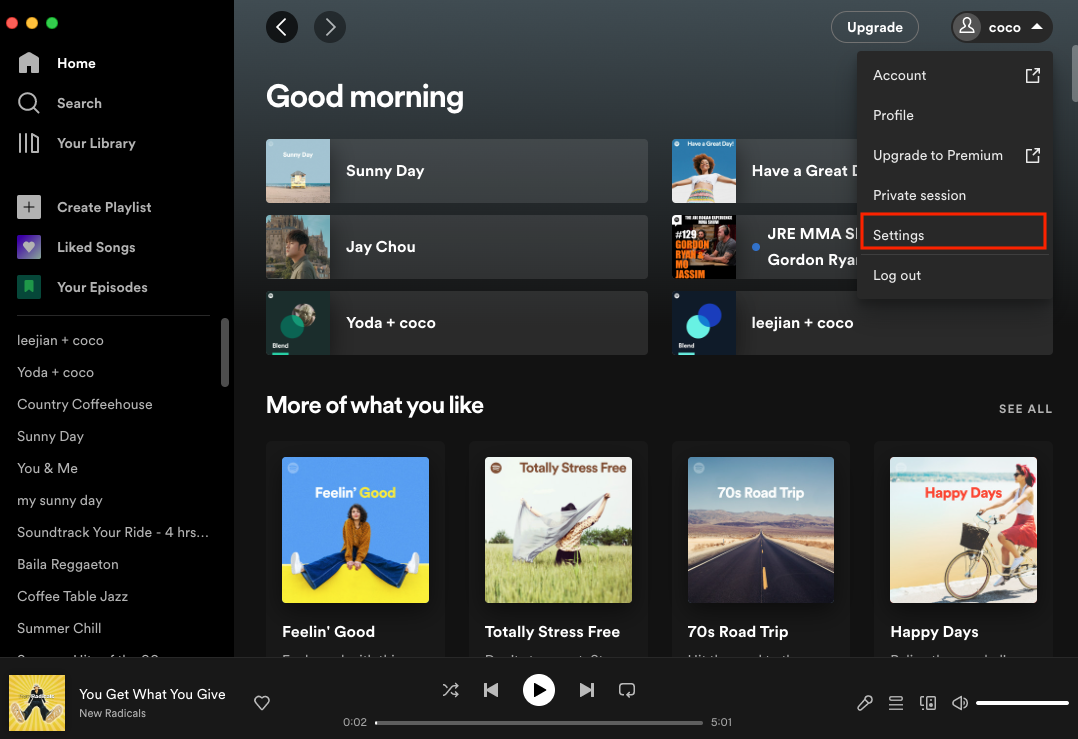
2. Desplázate hacia abajo hasta Archivos locales . Activa el interruptor si aún no lo has hecho. Las canciones de iTunes, Descargas y Mi música están seleccionadas de forma predeterminada. Desactiva las fuentes a las que no quieres que Spotify acceda.
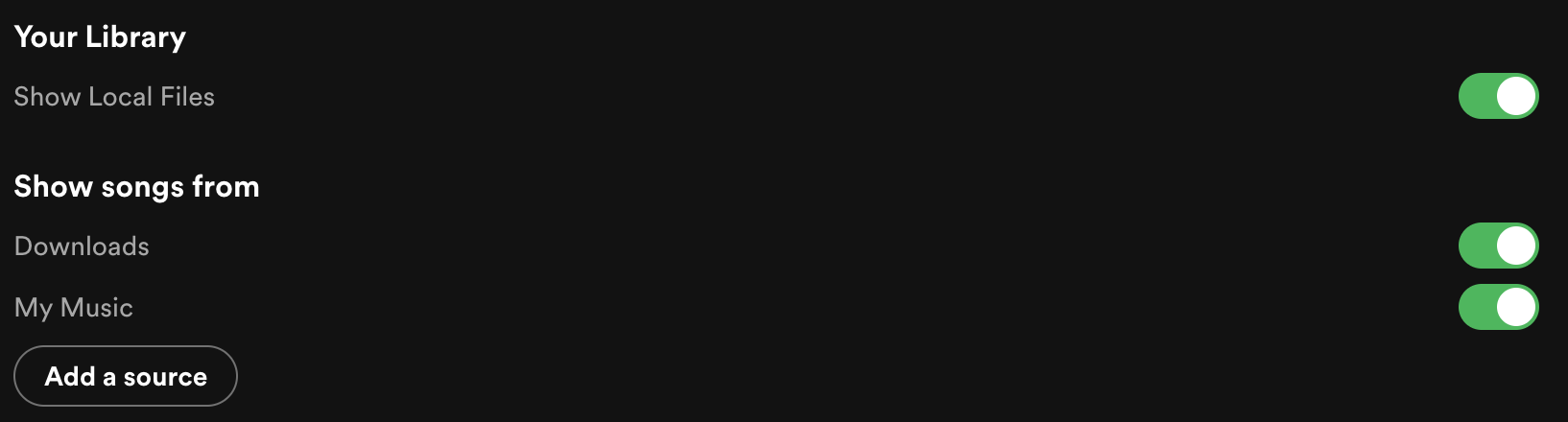
3. Si las canciones que desea agregar no están en el directorio anterior, haga clic en "Agregar una fuente" y elija la carpeta.
4. Haz clic en Tu biblioteca en la parte superior izquierda. Encontrarás una lista de reproducción llamada Archivos locales . Haz clic aquí para ver y reproducir todas las canciones que has subido a Spotify.
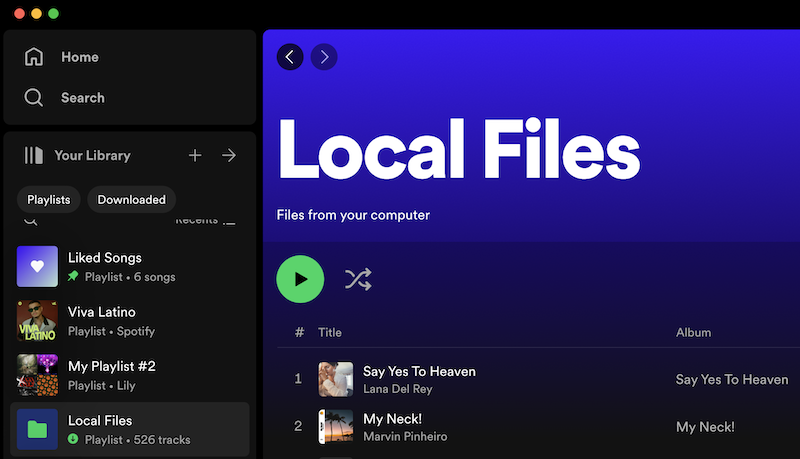
Tipos de archivos admitidos:
- .mp3
- .m4p (a menos que contenga vídeo o esté protegido por DRM)
- .mp4 (si QuickTime está instalado en su computadora)
Nota: El formato sin pérdida de iTunes (M4A) no es compatible.
En dispositivos móviles y tabletas (solo para suscriptores premium):
1. Primero agregue los archivos locales a Spotify en su escritorio, consulte los pasos anteriores.
2. Añade los archivos a una lista de reproducción.
3. Inicie sesión en su dispositivo móvil o tableta utilizando la misma red WiFi que su aplicación de escritorio.
4. Seleccione la lista de reproducción que contiene los archivos locales.
5. Activar la descarga.
Si quieres subir canciones locales de tu móvil o tablet a Spotify:
1. Pulse Inicio.
2. Pulse Configuración.
3. Pulse Archivos locales.
4. Active Mostrar archivos de audio de este dispositivo.
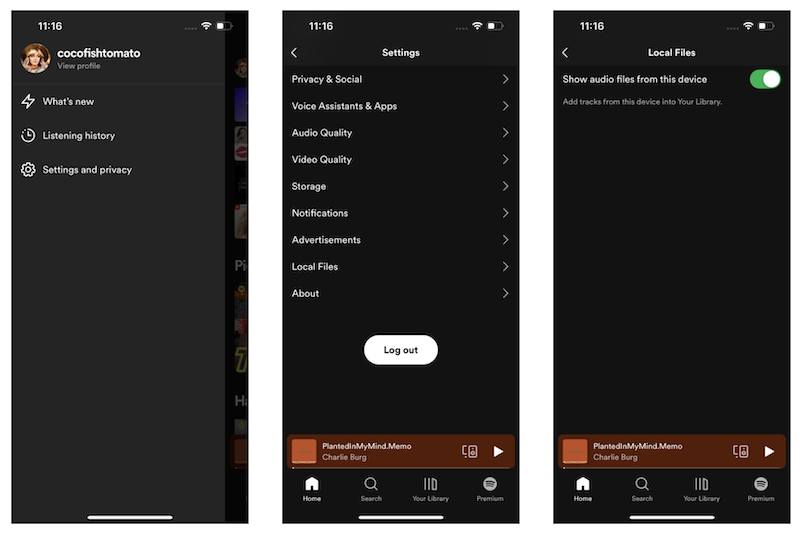
Parte 4 Subir canciones de Apple Music a Spotify
Como puedes ver arriba, puedes agregar canciones m4p a Spotify, pero las canciones deben estar libres de DRM. Es por eso que cuando subes canciones descargadas de Apple Music a Spotify, verás que las canciones no se reproducen. Esto se debe a que las canciones m4p descargadas de Apple Music están protegidas por DRM y solo se pueden reproducir con iTunes en dispositivos autorizados. Aquí te mostraremos cómo descargar Apple Music a mp3 para que puedas subir canciones de Apple Music sin conexión a Spotify.
1. Descargue y ejecute Apple Music Converter
Descargue, instale y ejecute Ondesoft Apple Music Converter en su Mac o Windows.

2. Inicia sesión en tu cuenta de Apple Music
Haga clic en el botón Iniciar sesión e ingrese su ID de Apple.

3. Cambiar el formato de salida (opcional)
El formato de salida predeterminado es M4A sin pérdida. Ondesoft Apple Music Converter también admite la conversión de Apple Music a MP3, AAC, FLAC, WAV y AIFF. También puede personalizar el nombre del archivo de salida con cualquier combinación de título, artista, álbum, índice de lista de reproducción e ID de pista.

4. Selecciona canciones de Apple Music
Siga las instrucciones en pantalla para elegir la lista de reproducción o el álbum que desea convertir.

Haga clic en Agregar canciones.

5. Comienza a descargar Apple Music
De forma predeterminada, se marcarán todas las canciones de la lista de reproducción o el álbum. Si hay canciones que no desea convertir, desmarque la casilla. Luego, haga clic en el botón Convertir para comenzar a descargar canciones al formato que elija.

Después de la conversión, haz clic en el icono de la carpeta que aparece debajo para localizar rápidamente las canciones descargadas. Ahora puedes agregar las canciones de Apple Music a Spotify como archivos locales.

Barra lateral
Convertidor de Spotify
Artículos relacionados
- Descargar Drake Scorpion en MP3
- Descargar Eminem Revival
- Los 3 mejores convertidores de Spotify a MP3
- Los 5 mejores descargadores de listas de reproducción de Spotify
- Cómo añadir música de Spotify a iMovie
- Cómo grabar listas de reproducción de Spotify en un CD
- Convertidor Apple Music a MP3 a MP3
- Descarga Drake Nuevas canciones de Spotify gratis
- ¿Cómo descargar música de Spotify a una tarjeta SD externa?
Consejos de Ondesoft
Más >>- Versión gratuita de Spotify en Sonos
- Descargar canciones navideñas gratis
- 9 cosas que debes saber sobre Spotify
- Obtén Spotify Premium gratis
- Reproducir Spotify en Apple Watch
- Convertir Spotify a MP3
- Convertir Spotify a M4A
- Convertir Spotify a WAV
- Convertir Spotify a FLAC
- Listas de reproducción de Spotify para iPod shuffle
- Música sin DRM de Spotify
- Descargar música MP3 de Spotify
- Descarga música de Spotify gratis
- Descargar Spotify Music sin Premium
- Descargar canciones de Spotify al disco duro externo
- Disfruta de la música de Spotify en tu reproductor MP3
- Ampliar la prueba gratuita de Spotify Premium
- Descargador gratuito de Spotify
- Grabador de Spotify gratuito
- Copia de seguridad de música de Spotify
- Reproducir Spotify en el coche
- Reproducir Spotify en el HomePod
- Descargar Spotify++ iOS desde AppValley
- Descargar Spotify++ para iOS desde TweakBox
- Escucha música de Spotify sin conexión de forma gratuita
- Escuche música de Spotify en el reproductor MP3 de Sandisk
- Escucha Spotify en iPod
- Reproducir música de Spotify en Amazon Echo
- Reproducir música de Spotify en el Apple Watch sin iPhone
- Reproducir música de Spotify en el Apple Watch
- Reproducir música de Spotify en el iPod Nano
- Reproducir música de Spotify en el iPod Shuffle
- Reproducir música de Spotify en PS4
- Reproducir música de Spotify en Roku
- Reproducir música de Spotify en Sonos
- Reproducir música de Spotify en Google Home
- Graba canciones de Spotify
- Grabar música de Spotify en formato MP3
- Eliminar DRM de Spotify
- Guardar música de Spotify como MP3
- Música de Spotify como tono de llamada
- Comparación entre Spotify gratuito y premium
- Obtén Spotify Premium gratis, sin trucos
- Descargador de música de Spotify
- Calidad de la música de Spotify
- Grabador de música Spotify
- Reproducción sin conexión de Spotify en Apple Watch
- Sptofy en iPod Touch de cuarta generación
- Spotify Premium APK
- Spotify Premium gratis
- Spotify Premium no descarga canciones
- Canciones de Spotify no disponibles
- Descuento para estudiantes de Spotify
- Sincronizar música local con Spotify
- La función de sincronización de Spotify con iPod ya no está disponible
- Comparación entre Spotify y Tidal
- Convertidor gratuito de Spotify a MP3
- Convertidor de Spotify a MP3
- Comparación entre Spotify y Apple Music
- Spotify vs Soundcloud
- Transmite Spotify a Apple TV
- Transmitir Spotify a Chromecast
- Sincronizar Spotify con Android
- Visualizador de Spotify
- Descargador de listas de reproducción de Spotify
- Ver películas de iTunes en la TV
- Eliminación de DRM de iTunes
- Reproducir Spotify en el televisor Samsung
- Reproductor MP3 compatible con Spotify
- Eliminar DRM de los audiolibros de Audible
- Convertir Audible a MP3
- Reseña del mejor convertidor de audio DRM
- FairPlay DRM de Apple: todo lo que necesitas saber
- Los 8 mejores servicios de streaming de música
- Bloquear anuncios en Spotify sin Premium
- Cómo descargar canciones de Spotify al teléfono
- Cómo conectar Spotify a Discord
- Reproducir Spotify sin conexión en el reloj inteligente Wear OS
- El mejor sitio de descarga gratuita de música en formato MP3





